设置抓HTTPS的请求包
基础配置:
路径:启动Fiddler 》Tools》Options》HTTPS
注意:Option更改完配置需重启Fiddler才能生效
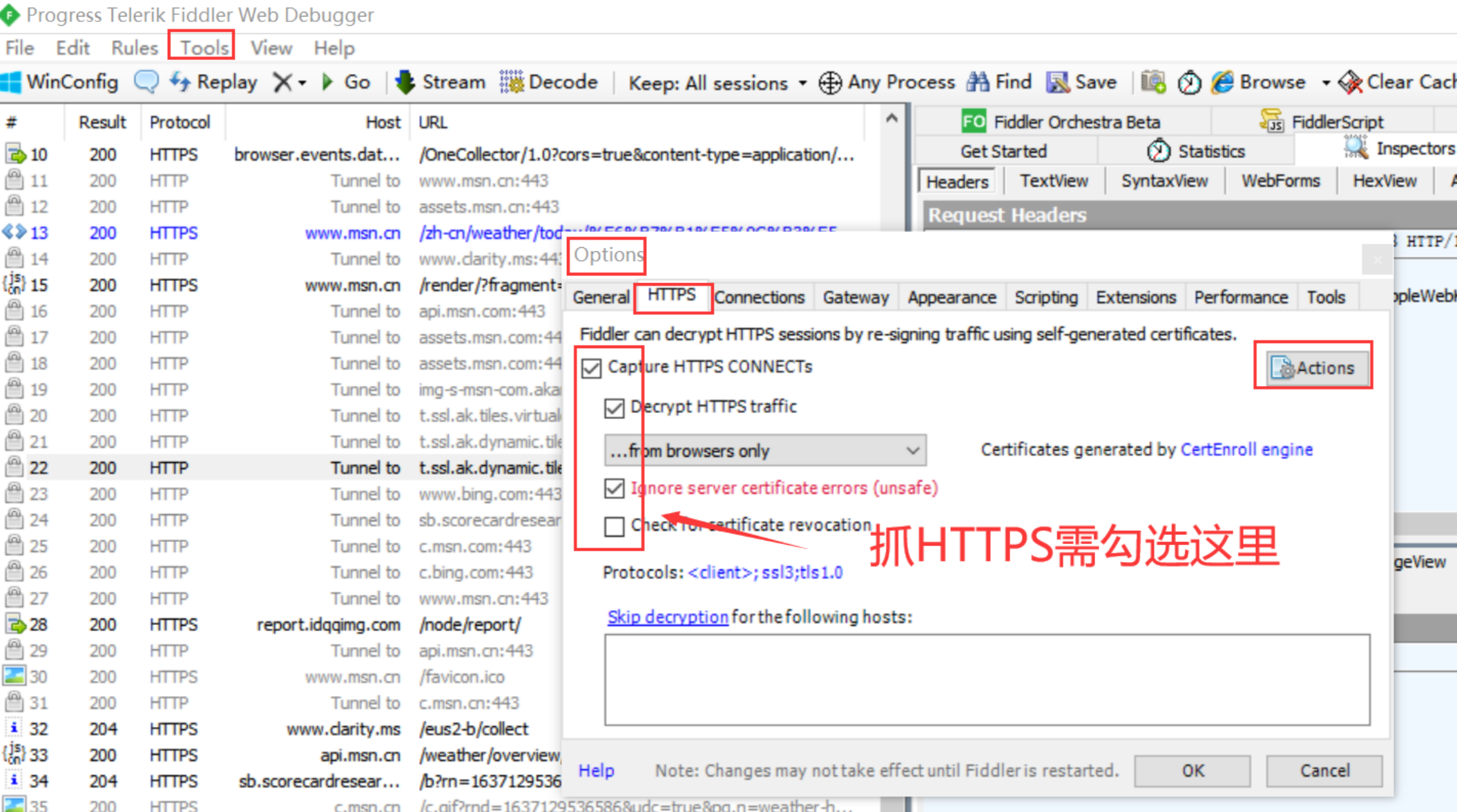
选中"Decrpt HTTPS traffic", Fiddler就可以截获HTTPS请求,如果是第一次会弹出证书安装提示,若没有弹出提示,按照路径依次点击,使系统信任证书: Actions》Trust Root Certificate。另外,如果要监听的程序访问的 HTTPS 站点使用的是不可信的证书,则请接着把下面的 “Ignore servercertificate errors” 勾选上。
Action菜单介绍:
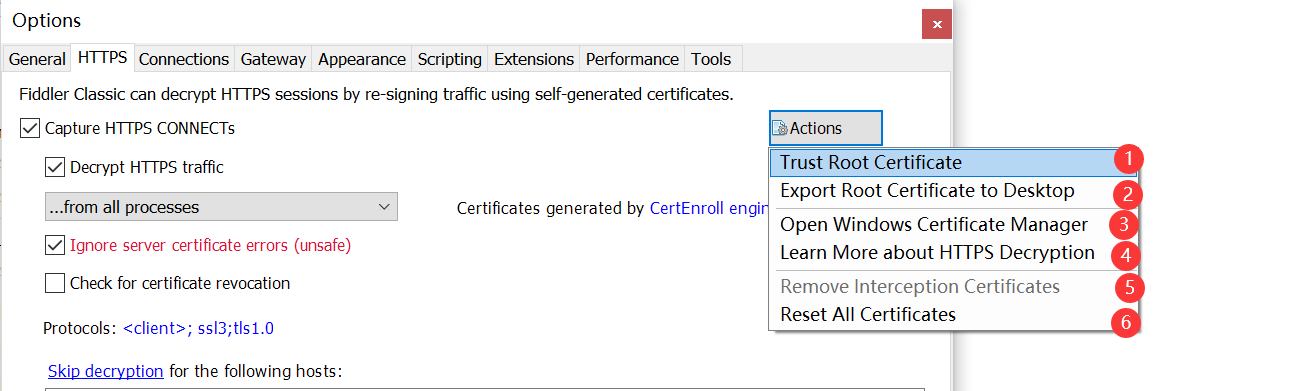
1、Trust Root Certificate :安装信任Fiddler证书
2、Export Root Certificate Desktop :导出Fiddler证书到桌面
3、Open Windows Certficate Manager :打开电脑的证书管理器
4、Learn More about HTTPS Decryption :进入官方文档,学习抓包HTTPS
5、Remove Interception Certficates :删除拦截证书
6、Reset All Certficates :重置所有证书
fiddler证书安装
fiddler证书安装,按下列图点击“是”或者“yes”即可成功安装。
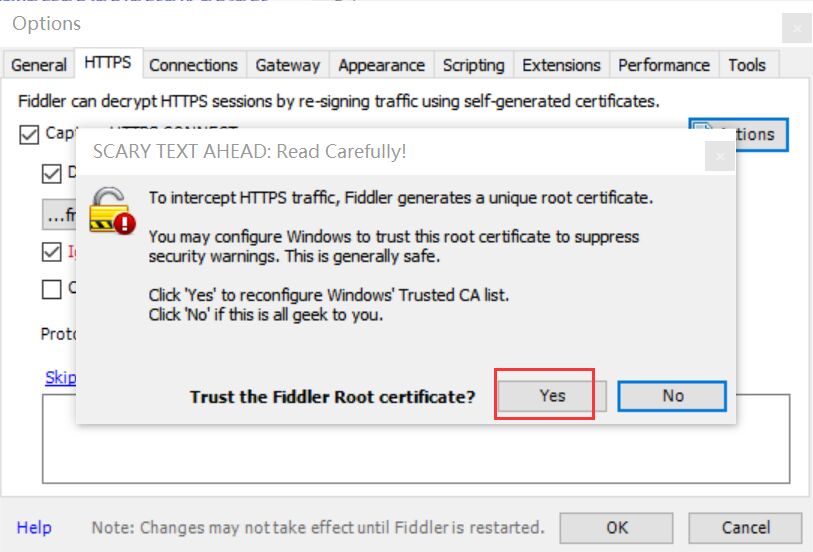
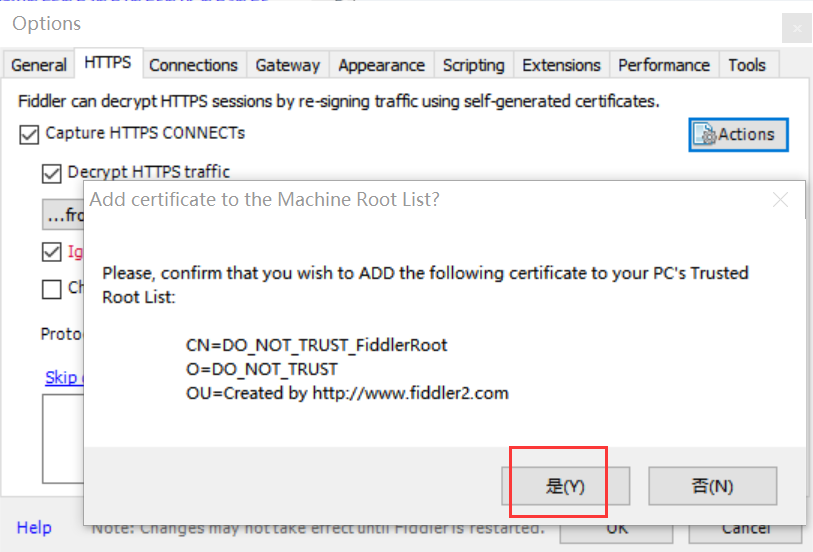

路径:Action》Open Windows Certficate Manager 打开证书证书管理器,可以看到Fiddler证书名字DO_NOT_TRUST_FiddlerRoot,如下图。

设置Fiddler捕获Firefox HTTPS流量
1.谷歌和IE读取的是系统的证书,而Firefox读取的是自己的证书;
如果第一次装Firefox 需要设置一下:
选项——常规——网络——选择使用系统代理,就可以被Fiddler抓到

或者选择手动代理配置,配置准确:

同时抓https包,不要忘记安装证书。Firefox需要导入证书
选项—隐私与安全—证书——查看证书——导入
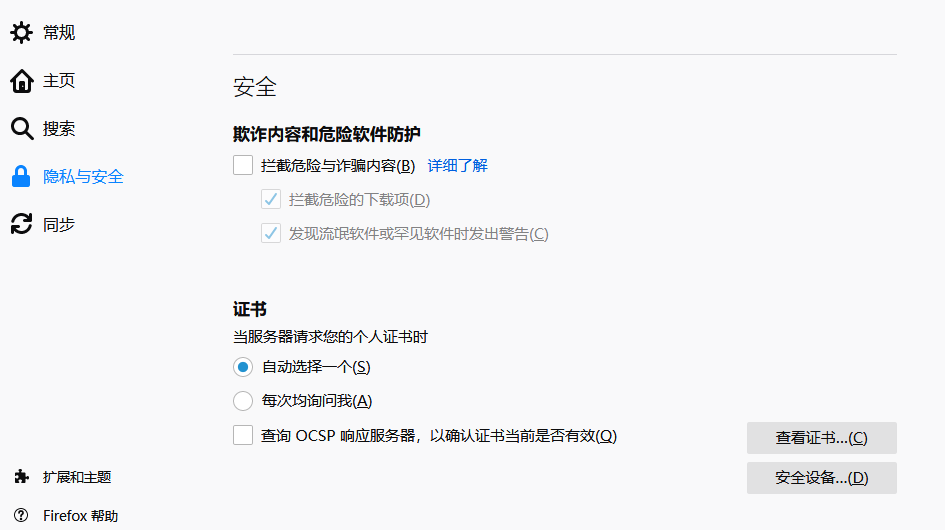
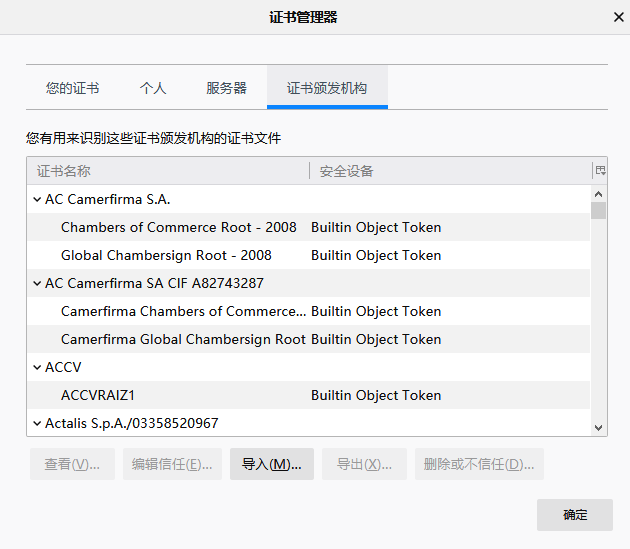
导入证书时,证书从哪里来:
证书需要提前从fiddler里导出证书:
Tools——Fiddler Options——HTTPS——Actions——Export Root certificate to Desktop
成功导出后。
Firefox导入时选择这个证书就可以了。
最后感谢每一个认真阅读我文章的人,礼尚往来总是要有的,虽然不是什么很值钱的东西,如果你用得到的话可以直接拿走:
这些资料,对于【软件测试】的朋友来说应该是最全面最完整的备战仓库,这个仓库也陪伴上万个测试工程师们走过最艰难的路程,希望也能帮助到你!



)
-全面详解(学习总结---从入门到深化))


![[多线程]线程安全问题再讨论 - volatile](http://pic.xiahunao.cn/[多线程]线程安全问题再讨论 - volatile)

![[GPT-1]论文实现:Improving Language Understanding by Generative Pre-Training](http://pic.xiahunao.cn/[GPT-1]论文实现:Improving Language Understanding by Generative Pre-Training)

-Part.20 安装Flume)


 -单调队列单调栈题单)






